Поправка: Съжаляваме, че имаме проблеми с актуализирането на грешката на Oculus
разни / / August 04, 2021
Реклами
Oculus е дъщерна марка на Facebook, която предлага слушалки и аксесоари за виртуална реалност (виртуална реалност), за да дефинира преживяването на цифровите игри и развлечения. Виртуалната реалност всъщност усеща, че инцидентът или действието просто се случват пред вас с широко завладяващо гледане. Някои потребители обаче срещат Съжаляваме, че имаме проблеми с актуализирането на грешката на Oculus.
Както показва съобщението за грешка, докато се опитват да актуализират софтуера на Oculus, потребителите получават това известие за грешка, за да имат поне 9,00 GB свободно дисково пространство. Проблемът е, че дори ако потребителите на Oculus имат достатъчно свободно място за съхранение на своя компютър с Windows, тази конкретна грешка се появява неочаквано. Има много съобщения, които се появиха на Reddit за това.
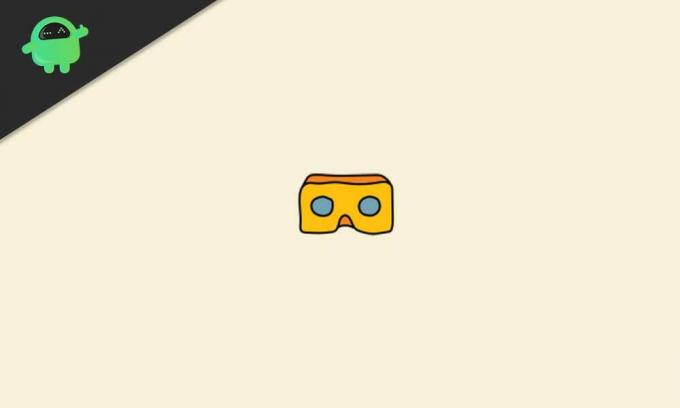
Съдържание на страницата
-
Поправка: Съжаляваме, че имаме проблеми с актуализирането на грешката на Oculus
- 1. Излезте от софтуера Oculus
- 2. Проверете за актуализация на софтуера
- 3. Актуализирайте Windows
- 4. Освободете дисково пространство
- 5. Поправете софтуера Oculus
- 6. Проверете антивирусната и защитната стена
Поправка: Съжаляваме, че имаме проблеми с актуализирането на грешката на Oculus
Струва си да се спомене, че причината за такъв проблем може да варира от потребител до потребител поради няколко аспекта като конфигурацията на антивирусната или защитната стена в Windows, остарялата версия на фърмуера и т.н. Тук сме предоставили няколко възможни решения по-долу, които трябва да ви помогнат.
Реклами
Грешка „За съжаление имаме проблем с актуализирането на Oculus“ относно дисковото пространство, когато има много налични? от окулус
1. Излезте от софтуера Oculus
Понякога е по-добър начин просто да излезете от софтуера Oculus на вашия компютър с Windows, след като получите известие за грешка в актуализацията на софтуера. Временен кеш или проблем може да предизвика такъв проблем. Така че, просто излезте от домашния софтуер на Oculus> Изчакайте няколко секунди и влезте отново, за да проверите проблема.
2. Проверете за актуализация на софтуера
Възможно е също така конкретното съжаление, че имаме проблеми с актуализирането на грешка на Oculus, да е свързано с версията на софтуера Oculus, която по някаква причина остарява. Опитайте да проверите актуализацията на софтуера Oculus като втори опит да се уверите, че проблемът не се случва поради тази причина. За да направите това:
- Първо свържете слушалките Oculus към компютъра.
- След като се покаже свързан в Помощна програма за конфигуриране на Oculus, кликнете върху Инструменти.
- Кликнете върху Разширено > Изберете Актуализирайте фърмуера.
- Когато бъдете подканени да изберете файл, изберете файла.
- Изчакайте процесът да завърши.
- След като актуализацията приключи, рестартирайте компютъра и отворете помощната програма за конфигуриране Oculus.
3. Актуализирайте Windows
Понякога остарялата компилация на Windows OS може също да причини няколко проблема с производителността на софтуера на трети страни или да инсталира актуализации изобщо. Опитайте да актуализирате компилацията на Windows OS до най-новата версия на вашия компютър. Да го направя:
- Натиснете Windows + I бутони за отваряне на Настройки на Windows.
- Кликнете върху Актуализация и сигурност > Отидете на Актуализация на Windows раздел от левия прозорец.
- Сега кликнете върху Провери за обновления.
- Ако актуализацията е налична, щракнете върху Изтеглете и инсталирайте.
- Изчакайте актуализацията да завърши правилното инсталиране.
- След като приключите, не забравяйте да рестартирате компютъра си, за да приложите промени.
Прочетете още:Как да се свържете и да прехвърлите Oculus Quest 2 към телевизора
4. Освободете дисково пространство
Силно се препоръчва да освободите дисковото пространство, където вече сте инсталирали софтуера Oculus на вашия компютър. Това обаче не е толкова ефективно, защото повечето засегнати потребители съобщават, че разполагат с достатъчно място за съхранение, все още получават съобщение за грешка.
Реклами
Тъй като вече споменахме по-горе, минимум 9 GB свободно място за съхранение, необходимо за актуализиране на софтуера Oculus Rift, не забравяйте да проверите същото. Така че можете просто да изтриете или преместите някои от големите си неизползвани файлове от диска, за да освободите лесно място за съхранение. Междувременно, ако искате да деинсталирате някои програми от същия диск, можете също да го направите.
След като приключите, рестартирайте компютъра си и проверете дали грешката „За съжаление имаме проблеми с актуализирането на Oculus“ е отстранена или не. Ако не, можете да следвате следващия метод.
5. Поправете софтуера Oculus
- Отидете при официалния Уеб страница за настройка на Oculus.
- Кликнете върху Изтеглете софтуера Oculus Rift бутон.
- След като изтеглите файла, стартирайте софтуерния файл като администраторски достъп, като щракнете с десния бутон върху него.
- Сега кликнете върху Ремонт > След като приключите, не забравяйте да рестартирате компютъра си, за да приложите промени.
- И накрая, трябва да можете да разрешите напълно съобщението за грешка.
6. Проверете антивирусната и защитната стена
Независимо дали използвате защитната стена на Windows Defender или антивирусна програма на трети страни на вашия компютър с Windows, опитайте да я проверите. Ако в случай, че вашата антивирусна програма блокира софтуерния файл Oculus по някаква причина, опитайте да го включите в белия списък или просто деактивирайте защитата в реално време за известно време, докато използвате софтуера Oculus.
Реклами
Можем да очакваме, че този конкретен метод може да поправи изцяло грешката „За съжаление имаме проблем с актуализирането на Oculus“.
Това е, момчета. Надяваме се, че сте намерили това ръководство за много полезно. За допълнителни запитвания, уведомете ни в коментара по-долу.

![Как да инсталирам Stock ROM на Umiio Q2 [Фърмуер на Flash файл / Unbrick]](/f/96baaa0fcf937a62a46bd3ed42c417cd.jpg?width=288&height=384)
![Как да инсталирам Stock ROM на Polaroid P5525A Telcel [Firmware File]](/f/5f69498d0cde89119a9d58cf76c3225c.jpg?width=288&height=384)
![Как да инсталирам Stock ROM на Symphony P11 [Firmware File / Unbrick]](/f/0be24cc0127d454bac37bb835c9e73a4.jpg?width=288&height=384)